728x90
반응형
컴퓨터를 쓰다 보면 한 번쯤 듣게 되는 말, "BIOS 업데이트".
하지만 "이거 꼭 해야 돼?"라는 질문에 정확히 대답할 수 있는 사람은 많지 않죠.
오늘은 BIOS 업데이트가 필요한 경우와 주의사항, 그리고 언제 하지 않아도 되는지까지 알아볼게요.
✅ 바이오스(BIOS)란?
BIOS는 컴퓨터를 켰을 때 제일 먼저 실행되는 프로그램이에요.
CPU, 메모리, SSD 같은 하드웨어를 제대로 인식하고 운영체제(윈도우)를 부팅시켜주는 역할을 하죠.
쉽게 말하면, 컴퓨터의 ‘기초 뼈대’를 세워주는 소프트웨어!
🧐 꼭 업데이트해야 할까?
정답은 **"상황에 따라 다르다"**입니다.
🔧 업데이트가 필요한 경우
- 신규 CPU나 RAM을 장착한 경우 → BIOS에서 해당 부품을 인식 못 하면 부팅 자체가 안 돼요.
- 부팅 오류 또는 하드웨어 인식 문제 → 메인보드 제조사에서 버그 픽스용으로 BIOS를 업데이트할 수 있어요.
- 성능 향상 또는 보안 패치 → 간혹 업데이트를 통해 시스템 안정성과 속도가 좋아질 수도 있어요.
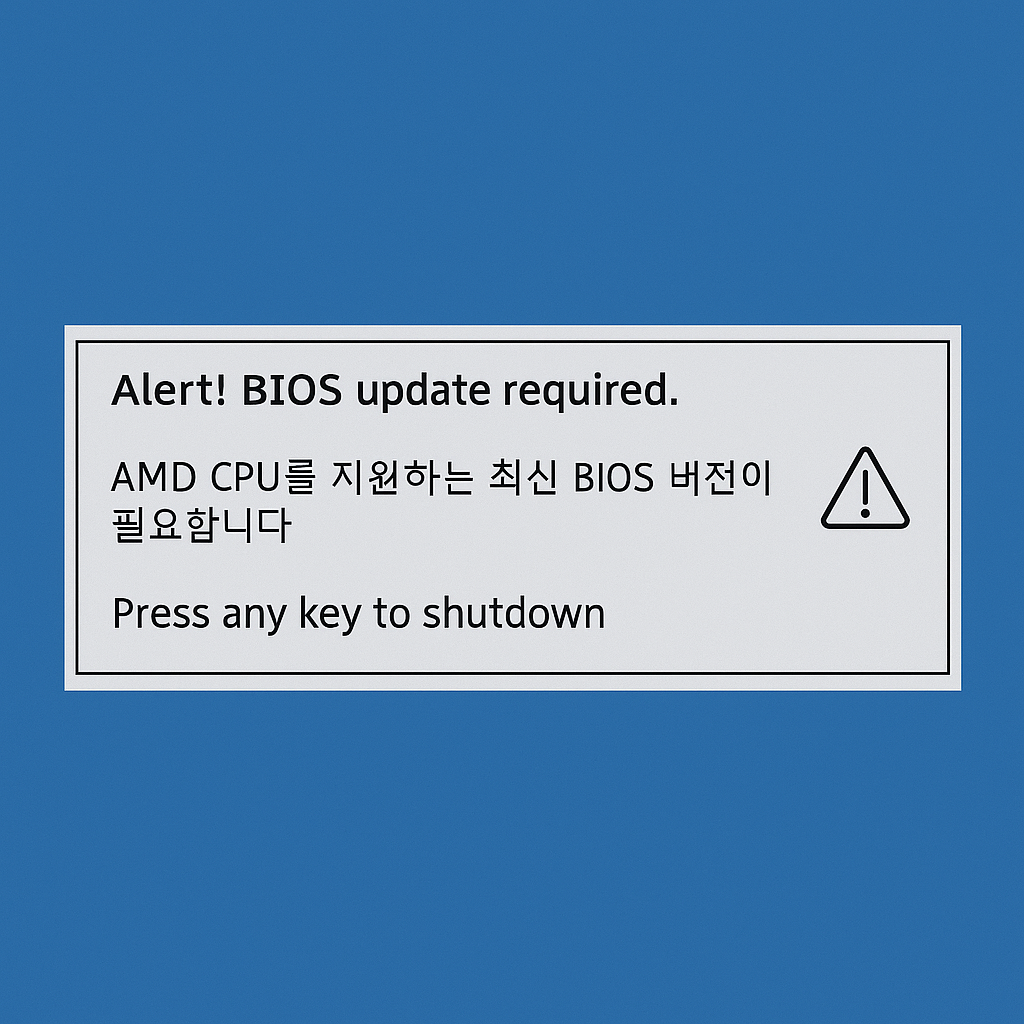
[BIOS 업데이트가 필요한 경우 – 오류 메시지 예시]
❌ 업데이트가 필요 없는 경우
- 컴퓨터가 잘 작동하고 있을 때
- 최신 부품을 쓰고 있지 않을 때
- 안정성을 최우선으로 할 때
BIOS 업데이트는 실패할 경우 부팅 불가라는 최악의 상황도 생길 수 있기 때문에,
**"꼭 필요하지 않다면 건드리지 않는 게 낫다"**는 게 기본 원칙이에요.
⚠️ 업데이트 시 주의할 점
- 제조사 공식 사이트에서만 다운로드
- 정확한 모델명을 확인하고 설치
- 업데이트 중 절대 전원을 끄면 안 됨!
- UPS 사용 추천 (정전 대비)
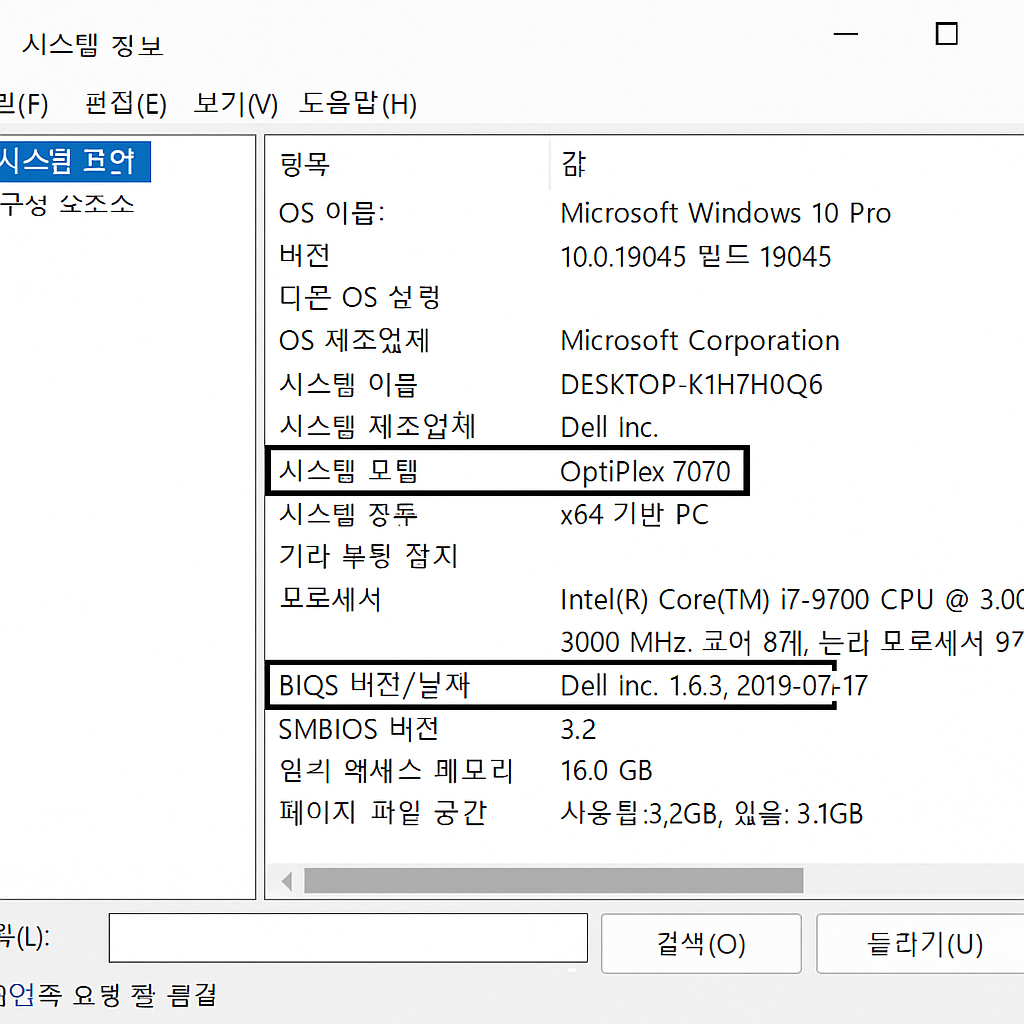
[BIOS 업데이트 전 모델 확인 화면]
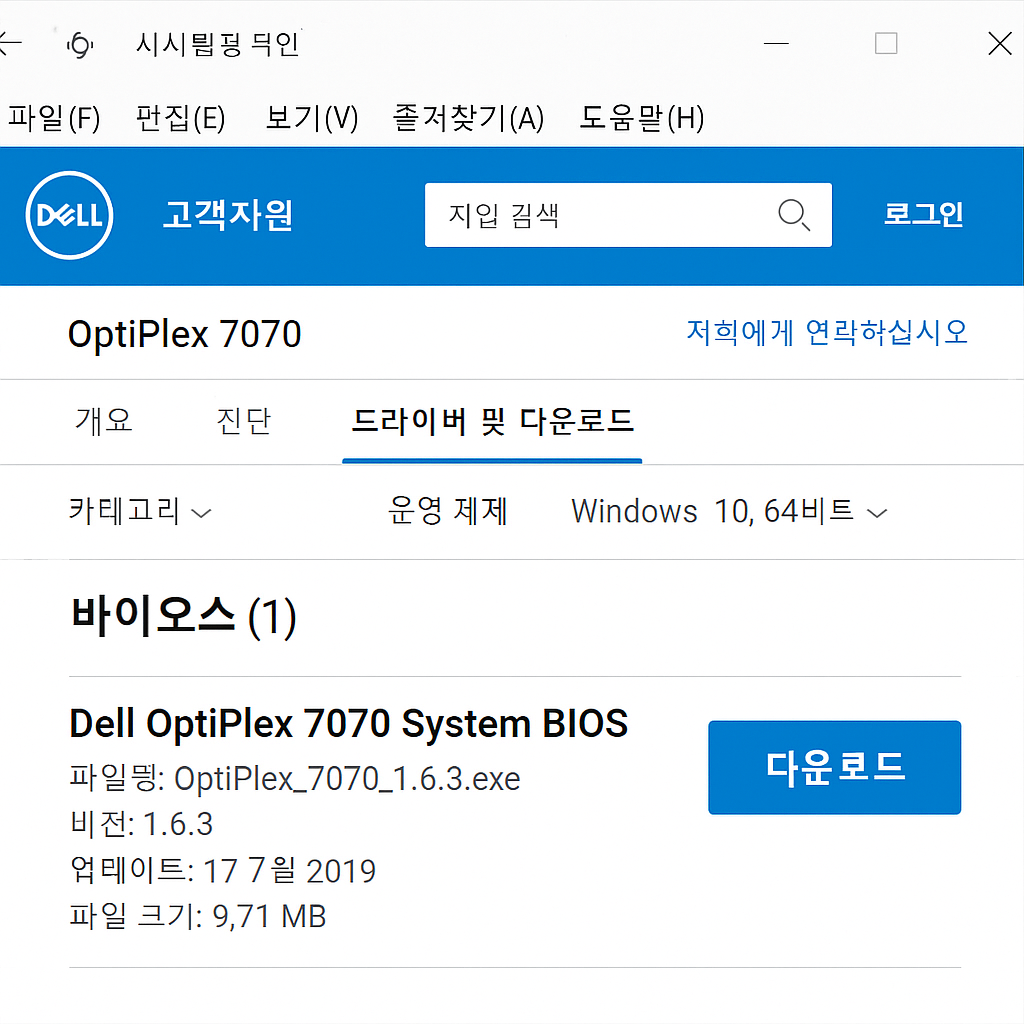
[제조사 사이트에서 BIOS 파일 다운로드 화면]
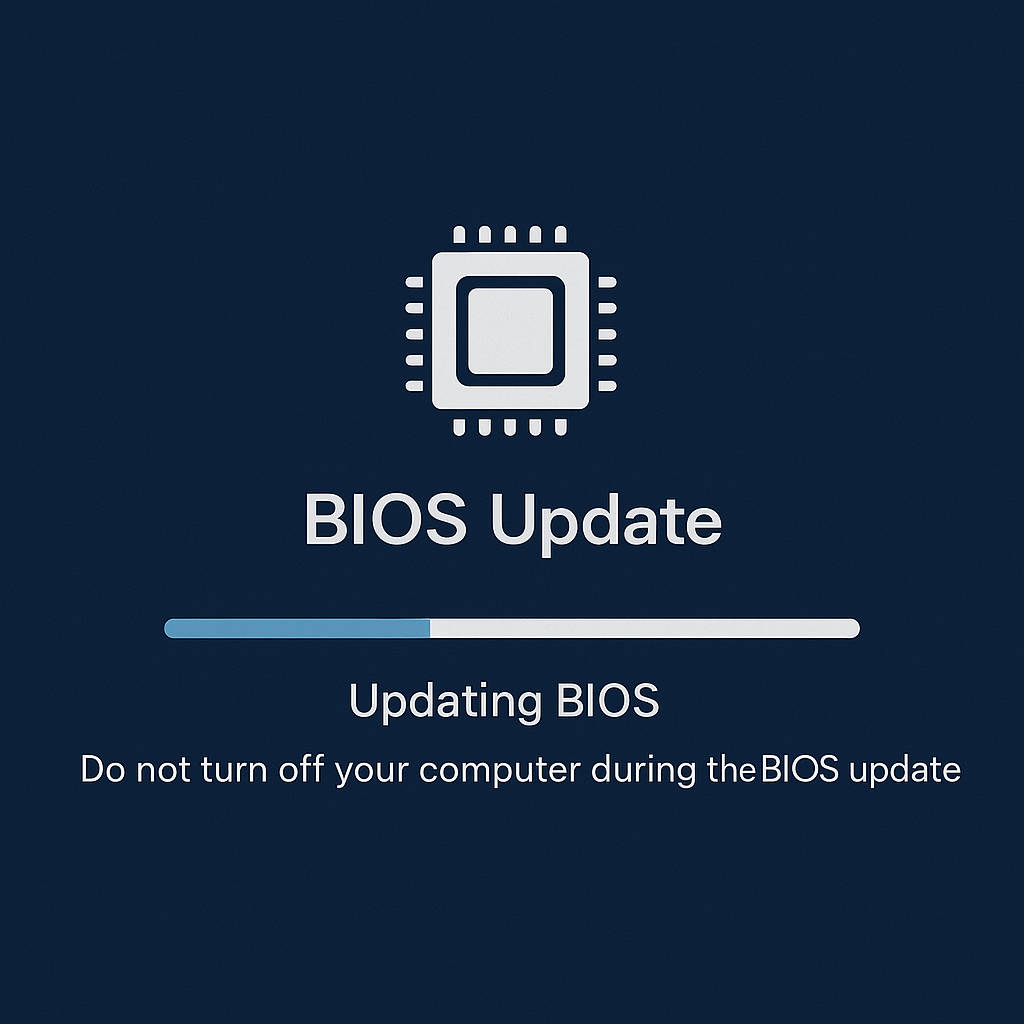
[업데이트 중 화면 – 전원 끄지 말라는 경고창]
🔚 결론: 이럴 때만 하세요!
- 새 CPU, 메모리 장착 시
- 하드웨어 호환 문제 있을 때
- 제조사에서 필수라고 안내했을 때
그 외에는 웬만하면 하지 않아도 됩니다.
잘못하면 벽돌이 됩니다. 진짜로요. 😅
728x90
반응형
'PC' 카테고리의 다른 글
| 💻 컴퓨터 소음 줄이는 꿀팁 7가지 (0) | 2025.04.23 |
|---|---|
| 🔧 USB 인식 안 될 때 해결법 총정리 (0) | 2025.04.23 |
| 💻 느려진 PC, 몇 가지 꿀팁으로 날아다니게 만들기! (0) | 2025.04.23 |
| ⚡ 컴퓨터에 맞는 파워서플라이(PSU) 선택법! 초보자도 쉽게 이해하는 가이드 (0) | 2025.04.23 |
| 🧠 하드디스크(HDD)와 SSD 차이점 완벽 정리 (0) | 2025.04.23 |